Содержание
картонный гоночный болид на электроуправлении своими руками
Радиоуправляемые игрушки можно увидеть в руках каждого ребенка. Магазины переполнены разнообразными гаджетами и самым интересным на сегодняшний день будет собрать машинку на радиоуправлении своими руками.
В этой инструкции я хочу показать вам, как сделать машинку на радиоуправлении своими руками. Вместо изготовления простой радиоуправляемой машинки, мы будем собирать картонную гоночную машинку F1. Картон общедоступен и делает возможным каждому собрать такую машинку прямо дома.
Все материалы для изготовления машинки легкодоступны каждому, также в статье есть ссылки для покупки деталей онлайн.
Шаг 1: Смотрим видео
Видео — замечательная вещь, позволяющая глубоко вникнуть в особенности и понять процесс изготовления. Но я также рекомендую просмотреть все шаги инструкции для изучения дополнительных сведений и картинок.
youtube.com/embed/0TsB6fZFcIo» frameborder=»0″ allowfullscreen=»true»/>
Шаг 2: Детали
- Высокоскоростной DC моторчик (Ebay или Amazon)
- DC моторчик с шестерёнкой (Ebay или Amazon)
- Модуль TP4056 (Ebay или Amazon)
- Литий-ионный аккумулятор (Ebay или Amazon)
- Выключатель (Ebay или Amazon)
- Пластиковые шестерёнки (Ebay или Amazon)
- Подшипник (Ebay или Amazon)
- Палочка от мороженого (Ebay или Amazon)
- Пистолет для горячего клея (Ebay или Amazon)
- Канцелярский нож (Ebay или Amazon)
В местных магазинах купите: картон, деревянные палочки, зубочистки, плату для схемы Rx Tx и провода.
Заметка: схема, которую я использовал, была добыта из старой сломанной радиоуправляемой машинки.
Шаг 3: Изготавливаем основу и заднюю ось
- Отрежьте кусок картона примерно 10*25 см
- Основываясь на картинке сверху, вырежьте основу для машинки F1
- Вырежьте деревянную палочку длиной 10см и сделайте на ней три отметки, как показано на картинке
- Возьмите пластиковую шестерёнку и просверлите отверстие, равное диаметру деревянной палочки
- Закрепите шестерёнку на второй отметке и приклейте её суперклеем
- Закрепите подшипники на остальных двух отметках и также закрепите их суперклеем
Заметка: Для увеличения диаметра палочки можно использовать изоленту.
Шаг 4: Изготавливаем самодельный рулевой механизм
- Вырежьте несколько кружков из картона и сложите их один на другой.
- Просверлите отверстие в их центрах и закрепите там зубочистку.
- Поместите круглую картонку с зубочисткой в нос основы машинки, как показано на картинке.
- Вставьте еще один кусочек картона поверх зубочистки и закрепите его суперклеем, так чтобы он мог свободно вращаться.
- Возьмите кусочек толстой стальной проволоки (как с настенного календаря) и согните её под углом 90° на расстоянии примерно 2,5 см.
- Вырежьте деревянную палочку и сделайте отверстие в её центре при помощи мини-дрели.
- Вставьте толстую проволоку в отверстие и закрепите её суперклеем.
- Вырежьте несколько кусочков из палочки от мороженого, как показано на рисунке, и сделайте в них отверстия примерно на 3/4 от центральной точки.
- Соберите части вместе и закрепите их на основе машинки, как показано на картинке.
Заметка: обязательно посмотрите видео, чтобы избежать ошибок.
Шаг 5: Изготавливаем картонные колёса
- Нарисуйте на картоне три круга примерно 4 см в диаметре.
- Поместите подшипник в центр круга и обведите вокруг него круг.
- На одном из кругов нарисуйте несколько спиц.
- Вырежьте кружочки и положите один на другой, чтобы создать толстое колесо.
- Поместите подшипник на колесо и закрепите его суперклеем.
- Сделайте два колеса с подшипниками и два без подшипников.
- Прикрепите колёса к машинке F1 и закрепите их суперклеем.
Шаг 6: Создаём электроуправление
- Используя плоскогубцы, закрепите оба провода как показано на картинке.
- Возьмите моторчик с шестерёнкой и прикрепите круглую картонку на его валу.
- Положите кусок толстого провода поверх картонки.
- Добавьте горячего клея и проложите проволоку между слоями картона.
- Прикрепите мотор к рулевому механизму и протестируйте его, чтобы убедиться, что он работает хорошо.
Заметка: Невозможно с помощью слов объяснить всё правильно, так что я рекомендую посмотреть видео и избежать возможных сомнений.
Шаг 7: Соединяем компоненты
- Возьмите высокоскоростной мотор и закрепите маленькую пластиковую шестерёнку на его валу.
- Поместите моторчик на основе машинки и закрепите его горячим клеем, этот моторчик будет приводить в движение заднюю ось машинки.
- Поместите модуль TP4056 в заднюю часть машинки.
- Соедините выключатель с модулем зарядки.
- Достаньте схему приёмника из старой сломанной радиоуправляемой машинки, или сделайте свой по одной из схем, которые можно найти в интернете.
- Ссылаясь на приложенную выше схему, соедините вместе все компоненты.
Шаг 8: Создаём элементы кузова
- Сделайте переднее крыло из картона и прикрепите его к кузову суперклеем.
- Таким же образом сделайте и прикрепите заднее крыло.
- Завершите создание кузова, вырезав и приклеив нужные картонные части.
- Для изготовления кузова, ссылайтесь на приложенные картинки.
После завершения работ над кузовом, наша самодельная машинка на пульте управления готова. Подключите 5V зарядник, чтобы полностью зарядить аккумулятор. Возьмите пульт и приготовьтесь к весёлой части инструкции: видео.
Подключите 5V зарядник, чтобы полностью зарядить аккумулятор. Возьмите пульт и приготовьтесь к весёлой части инструкции: видео.
Шаг 9: Дополнительно
Дополнительно можно озвучить голосом предстартовый отсчет 3-2-1-Старт и использовать его для старта гонки.
Оглавление
- Шаг 1: Смотрим видео
- Шаг 2: Детали
- Шаг 3: Изготавливаем основу и заднюю ось
- Шаг 4: Изготавливаем самодельный рулевой механизм
- Шаг 5: Изготавливаем картонные колёса
- Шаг 6: Создаём электроуправление
- Шаг 7: Соединяем компоненты
- Шаг 8: Создаём элементы кузова
- Шаг 9: Дополнительно
картонный гоночный болид на электроуправлении своими руками
Радиоуправляемые игрушки можно увидеть в руках каждого ребенка. Магазины переполнены разнообразными гаджетами и самым интересным на сегодняшний день будет собрать машинку на радиоуправлении своими руками.
В этой инструкции я хочу показать вам, как сделать машинку на радиоуправлении своими руками. Вместо изготовления простой радиоуправляемой машинки, мы будем собирать картонную гоночную машинку F1. Картон общедоступен и делает возможным каждому собрать такую машинку прямо дома.
Все материалы для изготовления машинки легкодоступны каждому, также в статье есть ссылки для покупки деталей онлайн.
Шаг 1: Смотрим видео
Видео — замечательная вещь, позволяющая глубоко вникнуть в особенности и понять процесс изготовления. Но я также рекомендую просмотреть все шаги инструкции для изучения дополнительных сведений и картинок.
Шаг 2: Детали
- Высокоскоростной DC моторчик (Ebay или Amazon)
- DC моторчик с шестерёнкой (Ebay или Amazon)
- Модуль TP4056 (Ebay или Amazon)
- Литий-ионный аккумулятор (Ebay или Amazon)
- Выключатель (Ebay или Amazon)
- Пластиковые шестерёнки (Ebay или Amazon)
- Подшипник (Ebay или Amazon)
- Палочка от мороженого (Ebay или Amazon)
- Пистолет для горячего клея (Ebay или Amazon)
- Канцелярский нож (Ebay или Amazon)
В местных магазинах купите: картон, деревянные палочки, зубочистки, плату для схемы Rx Tx и провода.
Заметка: схема, которую я использовал, была добыта из старой сломанной радиоуправляемой машинки.
Шаг 3: Изготавливаем основу и заднюю ось
- Отрежьте кусок картона примерно 10*25 см
- Основываясь на картинке сверху, вырежьте основу для машинки F1
- Вырежьте деревянную палочку длиной 10см и сделайте на ней три отметки, как показано на картинке
- Возьмите пластиковую шестерёнку и просверлите отверстие, равное диаметру деревянной палочки
- Закрепите шестерёнку на второй отметке и приклейте её суперклеем
- Закрепите подшипники на остальных двух отметках и также закрепите их суперклеем
Заметка: Для увеличения диаметра палочки можно использовать изоленту.
Шаг 4: Изготавливаем самодельный рулевой механизм
- Вырежьте несколько кружков из картона и сложите их один на другой.
- Просверлите отверстие в их центрах и закрепите там зубочистку.
- Поместите круглую картонку с зубочисткой в нос основы машинки, как показано на картинке.

- Вставьте еще один кусочек картона поверх зубочистки и закрепите его суперклеем, так чтобы он мог свободно вращаться.
- Возьмите кусочек толстой стальной проволоки (как с настенного календаря) и согните её под углом 90° на расстоянии примерно 2,5 см.
- Вырежьте деревянную палочку и сделайте отверстие в её центре при помощи мини-дрели.
- Вставьте толстую проволоку в отверстие и закрепите её суперклеем.
- Вырежьте несколько кусочков из палочки от мороженого, как показано на рисунке, и сделайте в них отверстия примерно на 3/4 от центральной точки.
- Соберите части вместе и закрепите их на основе машинки, как показано на картинке.
Заметка: обязательно посмотрите видео, чтобы избежать ошибок.
Шаг 5: Изготавливаем картонные колёса
- Нарисуйте на картоне три круга примерно 4 см в диаметре.
- Поместите подшипник в центр круга и обведите вокруг него круг.
- На одном из кругов нарисуйте несколько спиц.
- Вырежьте кружочки и положите один на другой, чтобы создать толстое колесо.

- Поместите подшипник на колесо и закрепите его суперклеем.
- Сделайте два колеса с подшипниками и два без подшипников.
- Прикрепите колёса к машинке F1 и закрепите их суперклеем.
Шаг 6: Создаём электроуправление
- Используя плоскогубцы, закрепите оба провода как показано на картинке.
- Возьмите моторчик с шестерёнкой и прикрепите круглую картонку на его валу.
- Положите кусок толстого провода поверх картонки.
- Добавьте горячего клея и проложите проволоку между слоями картона.
- Прикрепите мотор к рулевому механизму и протестируйте его, чтобы убедиться, что он работает хорошо.
Заметка: Невозможно с помощью слов объяснить всё правильно, так что я рекомендую посмотреть видео и избежать возможных сомнений.
Шаг 7: Соединяем компоненты
- Возьмите высокоскоростной мотор и закрепите маленькую пластиковую шестерёнку на его валу.
- Поместите моторчик на основе машинки и закрепите его горячим клеем, этот моторчик будет приводить в движение заднюю ось машинки.

- Поместите модуль TP4056 в заднюю часть машинки.
- Соедините выключатель с модулем зарядки.
- Достаньте схему приёмника из старой сломанной радиоуправляемой машинки, или сделайте свой по одной из схем, которые можно найти в интернете.
- Ссылаясь на приложенную выше схему, соедините вместе все компоненты.
Шаг 8: Создаём элементы кузова
- Сделайте переднее крыло из картона и прикрепите его к кузову суперклеем.
- Таким же образом сделайте и прикрепите заднее крыло.
- Завершите создание кузова, вырезав и приклеив нужные картонные части.
- Для изготовления кузова, ссылайтесь на приложенные картинки.
После завершения работ над кузовом, наша самодельная машинка на пульте управления готова. Подключите 5V зарядник, чтобы полностью зарядить аккумулятор. Возьмите пульт и приготовьтесь к весёлой части инструкции: видео.
Шаг 9: Дополнительно
Дополнительно можно озвучить голосом предстартовый отсчет 3-2-1-Старт и использовать его для старта гонки.
Оглавление
- Шаг 1: Смотрим видео
- Шаг 2: Детали
- Шаг 3: Изготавливаем основу и заднюю ось
- Шаг 4: Изготавливаем самодельный рулевой механизм
- Шаг 5: Изготавливаем картонные колёса
- Шаг 6: Создаём электроуправление
- Шаг 7: Соединяем компоненты
- Шаг 8: Создаём элементы кузова
- Шаг 9: Дополнительно
Русская раскладка клавиатуры под Windows 7,8,10,11 и Vista/XP/2003
Русская раскладка клавиатуры под Windows 7,8,10,11 и Vista/XP/2003
Как использовать раздел «Раскладка клавиатуры» панели управления для активации русской клавиатуры
для Windows 7,8,10,11/Vista и XP/2003
Эта страница является частью раздела моего сайта «Русская клавиатура: стандартная и фонетическая»
Клавиатура раскладка определяет расположение букв и символов на кнопках клавиатуры для данного языка ввода.
Например, если язык ввода английский (отображается как «EN» на панели задач), Windows предлагает набор макетов на выбор:
- английский (США)
- Дворжак
- …
То есть для данного языка ввода система может предложить несколько разных раскладок (разное расположение букв и символов).
Вот страница Microsoft, на которой показаны макеты для каждого языка ввода:
https://learn.microsoft.com/en-us/globalization/windows-keyboard-layouts
Пользователь открывает раздел «Раскладки клавиатуры» панели управления, если необходимо добавить раскладку или убедиться, что желаемая раскладка выбрана как активная .
для языка ввода
(например, проверьте, является ли это «американский английский», а не «британский английский» для «EN», если по ошибке Shift-2 дает кавычку вместо «@»)
Кроме того, если пользователь обнаружит, что что-то не так/странно при наборе текста, он/она может посетить этот раздел, чтобы убедиться, что только один
раскладка выбрана для языка ввода.
В системе должен быть представлен только один активный макет для каждого языка, иначе как Windows узнает, какой символ показывать при нажатии кнопки.
(кавычки или ‘@’, как в примере ниже)?.
Шаги, необходимые для доступа к разделу «Раскладка клавиатуры» панели управления, различаются в зависимости от версии Windows, и все варианты перечислены ниже.
В шагах используется стандартная раскладка русской клавиатуры в качестве примера ( «RU» становится доступным на панели задач с помощью переключателя Alt + Shift из «EN»),
но они одинаковы для любого другого европейского языка.
Примечание. Windows предлагает три русских раскладки клавиатуры (как вы можете видеть на упомянутой выше странице Microsoft):
- стандартный, обычный называется «русский»
- альтернатива — «Русская, Пишущая машинка», где цифры набираются через Shift, как на старых механических пишущих машинках в СССР.
- мнемоника — «Русская мнемоника» (быть в системе начиная с Windows 8)
Вот как выглядит стандартная, обычная русская раскладка клавиатуры (расположение букв и символов — красным):
Как активировать стандартную русскую раскладку клавиатуры
- для Windows 10/11
- для Windows 8
- для Windows 7 или Vista
- для Windows XP или Windows 2003
Русская раскладка для Windows XP/2003
- Пуск/Панель управления
(или если это Классический вид — Пуск/Настройка/Панель управления)
- нажмите Язык и региональные стандарты
- открыть Языки раздел
- нажмите Подробности во фрейме «Текстовые службы и языки ввода»
- нажмите Добавьте в рамку «Установленные службы»
- найдите «Русский» в списке языков ввода и нажмите ОК
Важно! Это все, что вам нужно сделать, чтобы печатать на русском языке.
 Вы не должны использовать опцию «сделать по умолчанию» на этом экране,
Вы не должны использовать опцию «сделать по умолчанию» на этом экране,
то есть сделай а не выбери русскую раскладку по умолчанию.Как было отмечено выше, если вы видите не одну, а несколько раскладок в списке активных раскладок для русского языка,
то вы должны удалить ненужные и оставить активной только одну раскладку для русского языка. - нажмите Примените внизу справа и Windows найдет файл раскладки стандартной русской раскладки — kbdru.dll .
Метод по умолчанию для переключения клавиатуры с английского («EN») на русский («RU») — через
Alt+Shift (эта комбинация клавиш указана на том же экране макетов, просто нажмите «Настройки клавиш», чтобы увидеть
все доступные комбинации. - Нажмите OK
Теперь вы можете переключить клавиатуру на «RU» и начать печатать русскую кириллицу!
Примечание.
Описанные выше действия относятся к вашему компьютеру, на котором вы можете выполнить такую настройку.
Но вы можете набрать русский язык, даже если вы находитесь в бизнес-центре отеля и компьютер там не позволяет настроиться:
существуют веб-страницы с так называемой «виртуальной русской клавиатурой», которая эмулирует ваш «домашний» ввод, позволяя вам печатать так, как вы привыкли.См. информацию в #v1 этой страницы.
В начало страницы
Русская раскладка клавиатуры для Windows 7 или Vista
- Пуск/Панель управления/Часы, Язык, Регион
(или если это Классический вид — Пуск/Настройки/Панель управления) - дважды щелкните Язык и региональные стандарты
- найдите там вкладку «Клавиатура и языки»
- нажмите «Изменить клавиатуру»
- нажмите Добавить (
- найдите «Русский» в списке языков и нажмите «+», чтобы увидеть список раскладок на выбор для «RU»
- нажмите «Русская» в этом списке раскладок (это стандартная, обычная русская раскладка), чтобы добавить эту раскладку как активную для «RU»
Важно! Это все, что вам нужно сделать, чтобы печатать на русском языке.
 Вы не должны использовать опцию «сделать по умолчанию» на этом экране,
Вы не должны использовать опцию «сделать по умолчанию» на этом экране,
то есть сделай а не выбери русскую раскладку по умолчанию.Как было отмечено выше, если вы видите не одну, а несколько раскладок в списке активных раскладок для русского языка,
то вы должны удалить ненужные и оставить активной только одну раскладку для русского языка. - нажмите Примените внизу справа и Windows найдет файл раскладки стандартной русской раскладки — kbdru.dll .
Метод по умолчанию для переключения клавиатуры с английского («EN») на русский («RU») — через
Alt+Shift (эта комбинация клавиш указана на том же экране макетов, просто нажмите «Дополнительные настройки клавиш», чтобы увидеть
все доступные комбинации. - Нажмите OK столько раз, сколько необходимо, чтобы выйти из панели управления
Теперь вы можете переключить клавиатуру на «RU» и начать печатать русскую кириллицу!
Примечание.
Описанные выше действия относятся к вашему компьютеру, на котором вы можете выполнить такую настройку.
Но вы можете набрать русский язык, даже если вы находитесь в бизнес-центре отеля и компьютер там не позволяет настроиться:
существуют веб-страницы с так называемой «виртуальной русской клавиатурой», которая эмулирует ваш «домашний» ввод, позволяя вам печатать так, как вы привыкли.См. информацию в #v2 этой страницы.
В начало страницы
Русская раскладка клавиатуры для Windows 8
- Панель управления — язык
- нажмите «Добавить язык»
- найдите русский («») в списке языков и нажмите на этот «квадрат» для выбора.
Затем нажмите «Добавить» внизу под этим экраном. - теперь вы вернулись к экрану со списком активных языков ввода
и русский («») теперь тоже в этом списке (где «английский» вверху списка).
При добавлении русского языка ввода система автоматически по умолчанию выбрала стандартную, обычную русскую клавиатуру
макет, который будет использоваться для «RU».
Чтобы увидеть другие доступные русские раскладки клавиатуры, нажмите «Параметры» справа.
Важно! Это все, что вам нужно сделать, чтобы печатать на русском языке. Вы не должны использовать опцию «сделать по умолчанию» на этом экране,
то есть сделай а не выбери русскую раскладку по умолчанию.
Как было отмечено выше, если вы видите не одну, а несколько раскладок в списке активных раскладок для русского языка,
то вы должны удалить ненужные и оставить активной только одну раскладку для русского языка.
Чтобы переключить клавиатуру с английского (EN) на русский (RU), нажмите
Alt+Shift или нажать клавишу с логотипом Windows + пробел.
Теперь вы можете переключить клавиатуру на «RU» и начать печатать русскую кириллицу!
Примечание. Описанные выше действия относятся к вашему компьютеру, на котором вы можете выполнить такую настройку.
Но вы можете набрать русский язык, даже если вы находитесь в бизнес-центре отеля и компьютер там не позволяет настроиться:
существуют веб-страницы с так называемой «виртуальной русской клавиатурой», которая эмулирует ваш «домашний» ввод, позволяя вам печатать так, как вы привыкли.См. информацию в #v4 этой страницы.
В начало страницы
Русская раскладка клавиатуры для Windows 10/11
- Откройте меню «Пуск» и нажмите «Настройки». В «Настройках» нажмите «Время и язык».
- В разделе «Время и язык» нажмите «Регион и язык» на левой боковой панели.
 В основной части экрана нажмите «Добавить язык».
В основной части экрана нажмите «Добавить язык». - Появится список всех языков, которые вы можете установить в своей системе. Прокрутите вправо, пока не найдете «Русский». Как только вы нажмете на нее, вы закончите установку
Важно! Это все, что вам нужно сделать, чтобы печатать на русском языке. Вы не должны использовать опцию «сделать по умолчанию» на этом экране,
то есть сделай а не выбери русскую раскладку по умолчанию.
Как было отмечено выше, если вы видите не одну, а несколько раскладок в списке активных раскладок для русского языка,
то вы должны удалить ненужные и оставить активной только одну раскладку для русского языка.
Чтобы переключить клавиатуру с английского (EN) на русский (RU), нажмите
Alt+Shift или нажать клавишу с логотипом Windows + пробел.
Теперь вы можете переключить клавиатуру на «RU» и начать печатать русскую кириллицу!
Примечание. Описанные выше действия относятся к вашему компьютеру, на котором вы можете выполнить такую настройку.
Но вы можете набрать русский язык, даже если вы находитесь в бизнес-центре отеля и компьютер там не позволяет настроиться:
существуют веб-страницы с так называемой «виртуальной русской клавиатурой», которая эмулирует ваш «домашний» ввод, позволяя вам печатать так, как вы привыкли.См. информацию в #v5 этой страницы.
В начало страницы
Ввод на русском языке при невозможности настройки системы:
на работе или в бизнес-центре отеля Компьютер Windows или Mac
Если вам нужно писать по-русски, но вы не используете свой компьютер, скажите
вы находитесь в интернет-кафе или в библиотеке, где вы можете прочитать русский язык
но не могу писать — не может с помощью Панели управления Windows включить штатные клавиатурные средства для русского языка, то
все еще в порядке, есть простой обходной путь:
вы можете использовать специальную веб-страницу с виртуальной клавиатурой , где вы можете вводить
Кириллический текст (с помощью мыши или физической клавиатуры), а затем скопируйте его в нужное место.
То есть даже в этом случае вы должны , а не отправить транслитерацию , латинский текст , например
«привет» или «счастье», что будет надоедать читателям этого сообщения —
нет, вы можете отправить обычный Кириллический текст.
Виртуальная клавиатура позволяет вводить через обычную клавиатуру (хотя мышь тоже можно использовать)
и — важно! — можно набрать «как дома», выбрав в
меню под изображением, тот же макет , который вы используете дома (стандартный или фонетический, объясненный на родительской странице этого)
Пожалуйста, убедитесь сами: «Экранная виртуальная русская клавиатура»
Находясь в интернет-кафе, вы можете использовать короткий адрес этой виртуальной клавиатуры:
- TypeRus.com (=http://winrus.com/keyboard.htm)
Очевидно, что , а не , так удобно, как печатать на обычной клавиатуре Windows или Mac.
инструменты, поэтому вы должны использовать такую специальную веб-страницу только в таком «крайнем случае»
как Интернет-кафе или библиотеку (или если вам нужно не слишком часто печатать по-русски).
То есть, если это ваш собственный компьютер дома, то вы должны потратить 20 минут — один раз! —
прочитать инструкцию на этой странице, ниже —
для активации обычных инструментов клавиатуры Windows через панель управления.
Схемы раскладки клавиатуры
Схемы раскладки клавиатуры
- Международные раскладки клавиатуры
- Таблицы раскладки для существующих клавиатур
Латинская раскладка
- Американская раскладка
- Французская клавиатура
- Итальянская клавиатура
- Немецкая клавиатура
- Испанская клавиатура
- Польские клавиатуры
- Вьетнамская клавиатура
Латинская многоязычная раскладка
- Международная клавиатура США
- Британская расширенная клавиатура
- Хорватская клавиатура
- Канадская многоязычная клавиатура
- Финская многоязычная клавиатура
- Мультиязычная клавиатура Colemak
Кириллические раскладки
- Восточнославянские клавиатуры
- Болгарская клавиатура
- Сербская клавиатура
- Славянская фонетическая клавиатура
- Казахские клавиатуры
Кириллические типографские раскладки
- Типографский макет Ильи Бирмана
Раскладки для экзотических шрифтов
- Греческая клавиатура
- Грузинская клавиатура
Раскладки латинской клавиатуры
Стандартная клавиатура США
Французская стандартная клавиатура
Для ввода символов [~] и [`] используйте соответствующую мёртвую клавишу
в сочетании с пробелом:
[Alt Gr]+[é], [Пробел] → 9] или
[Alt Gr]+[4], [Пробел] → [~] ).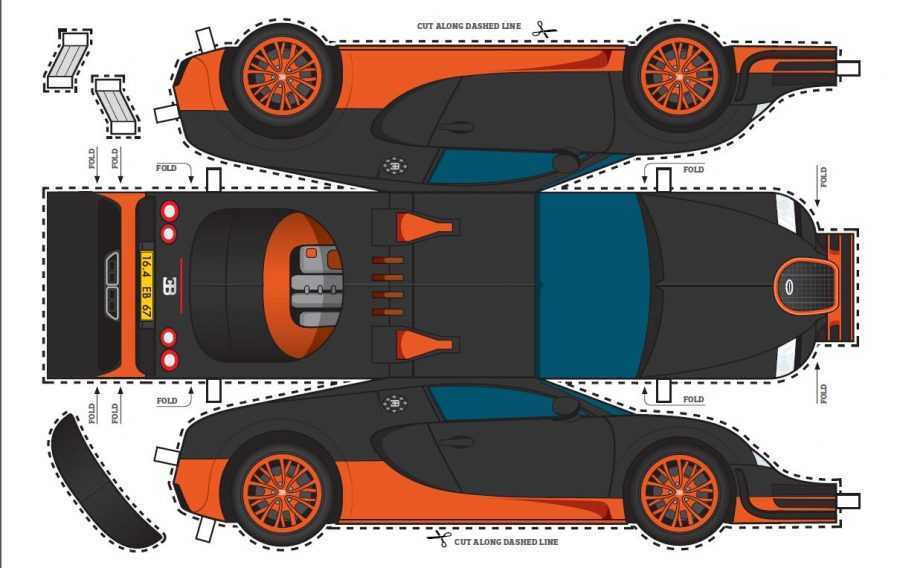
Клавиатура «Польский (программист)»
Специальные польские буквы вводятся либо с помощью
правой клавиши Alt или с помощью мёртвой клавиши [Shift]+[`] (например,
[Shift]+[`], [a] → [±] ).
Символ [~] можно ввести, комбинируя мертвую клавишу с пробелом:
[Shift]+[`], [Пробел] → [~] .
Расширенная польская клавиатура «Mocny Akcent»
(этот макет можно скачать
здесь)
Символы, обозначенные красным цветом
можно вводить с помощью как правой клавиши Alt, так и дополнительной
[`] мертвая клавиша (например,
[`], [u] → [€] или
[`], [Shift]+[a] → [Ą] ).
Символы, обозначенные оранжевым цветом, могут
можно вводить только с помощью [Alt Gr].
Символы [`] и [~] вводятся путем сочетания соответствующих
мертвая клавиша с пробелом:
[`], [Пробел] → [`] ,
[Shift]+[`], [Пробел] → [~] .
Стандартная вьетнамская клавиатура
Светло-серая буква «а»
обозначает сочетание тональных диакритических знаков. Эти метки должны быть введены
Эти метки должны быть введены
после соответствующих гласных. Правая клавиша Alt дублирует США
стандартная клавиатура.
Красный цвет обозначает символы, которые могут быть
вводится только с помощью правой клавиши Alt.
Розовым цветом обозначены символы, которые могут быть
вводится либо с правой клавишей Alt, либо без нее. 9], [‘] и [«] символы могут быть введены путем комбинации мертвой клавиши
([а],
[г],
[а],
[б] и
[ä] соответственно) с пробелом (например,
[dead à], [Пробел] → [`] ,
[Shift]+[dead à], [Пробел] → [~] или
[Shift]+[dead á], [Пробел] → [«] ).
Клавиатура «Великобритания расширенная»
Это почти прозрачная замена стандартному
Клавиатура Соединенного Королевства, с той лишь разницей, что
[а] мертвый ключ (если не брать во внимание
учитывайте те лишние символы, которые вводятся с помощью правой
Клавиша Alt). 9] .
Канадская многоязычная клавиатура
Ввод специальных символов, обозначенных
красного цвета, а так же изображены мертвые клавиши
в средних столбцах активируются правой клавишей Alt. Вход
Вход
букв и специальных клавиш, обозначенных
синего цвета, а так же изображены мертвые клавиши
в правых столбцах активируются правой клавишей Ctrl.
[Правый Ctrl]+[Shift]+[/]
комбинация клавиш производит мягкий дефис (невидимый символ, который позволяет разделить
слова). 9] ,
[Правый Ctrl]+[.], [Пробел] → [·] ,
и так далее.
Финская многоязычная клавиатура
(этот макет можно скачать
здесь)
Поддерживает чрезвычайно широкий диапазон букв и при этом
дает много места для дальнейшего расширения. Видимо позволяет
вводить тексты на всем множестве европейских языков, а также
на вьетнамском и многих других.
Мультиязычная клавиатура Colemak
(этот макет можно скачать
здесь)
Поддерживает все современные европейские языки с
за исключением саамов и, возможно, нескольких других очень экзотических. Подробный
описание с полным списком доступных символов можно найти на
официальный сайт макета.
Синий цвет обозначает введенные символы
в сочетании с [Alt Gr]+[\] (например,
[Alt Gr]+[\], [c] → [©] или
[Alt Gr]+[\], [Shift]+[.] → [≥] ).
Неразрывный пробел вводится следующим образом:
[Alt Gr]+[Shift]+[Пробел] → [ ] .
Кириллические раскладки клавиатуры
Русская, белорусская и украинская стандартные клавиатуры
Зеленый цвет обозначает
отличия стандартной русской и белорусской раскладок;
Синий цвет
обозначает различия между стандартной русской раскладкой и «украинской (расширенной)»
один (доступен в Windows Vista и выше).
Клавиша [Alt Gr] используется только в украинской раскладке, отвечая за
за одиночную букву «гэ с перевёрнутым вверх» [Ґґ], обозначаемую здесь с
красный цвет.
Клавиатура «Русский (пишущая машинка)»
Болгарская стандартная клавиатура
Эта версия макета доступна в Windows Vista
и выше.
Заглавные буквы [Ь] и [Ы] также могут быть введены, но только
когда активен режим Caps Lock. Прописная версия буквы [Ѝ] может
вводиться с помощью дополнительной клавиши, доступной на европейских клавиатурах, и
альтернативно аналогично букве [Ы] (кнопка [Shift] нажата).
удерживайте в режиме Caps Lock).
Сербская стандартная клавиатура
Единственный мертвый ключ используется для ввода Macenodian
буквы [Ѓѓ] и [Ќќ], а также для пишущей машинки апоштоф (в сочетании
с пробелом):
[мертвая á], [Кк] → [Ќќ] ,
[dead á], [Пробел] → [‘] .
Славянская многоязычная фонетическая клавиатура
(этот макет можно скачать
здесь)
Поддерживает все современные славянские языки с
Алфавиты на основе кириллицы, а также наиболее важные типографские символы.
Казахская стандартная клавиатура
Усовершенствованная казахская клавиатура «KazWin»
(эту раскладку для Windows 95/XP можно скачать
здесь)
Обладая высокой совместимостью со стандартной русской клавиатурой,
в этой раскладке используется мертвая клавиша для ввода нетипичных русских букв
на казахский язык.



 Вы не должны использовать опцию «сделать по умолчанию» на этом экране,
Вы не должны использовать опцию «сделать по умолчанию» на этом экране, Описанные выше действия относятся к вашему компьютеру, на котором вы можете выполнить такую настройку.
Описанные выше действия относятся к вашему компьютеру, на котором вы можете выполнить такую настройку.  Вы не должны использовать опцию «сделать по умолчанию» на этом экране,
Вы не должны использовать опцию «сделать по умолчанию» на этом экране, Описанные выше действия относятся к вашему компьютеру, на котором вы можете выполнить такую настройку.
Описанные выше действия относятся к вашему компьютеру, на котором вы можете выполнить такую настройку. 
 В основной части экрана нажмите «Добавить язык».
В основной части экрана нажмите «Добавить язык».